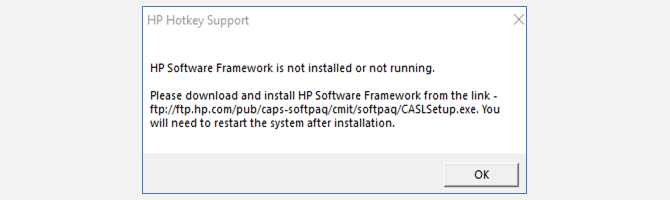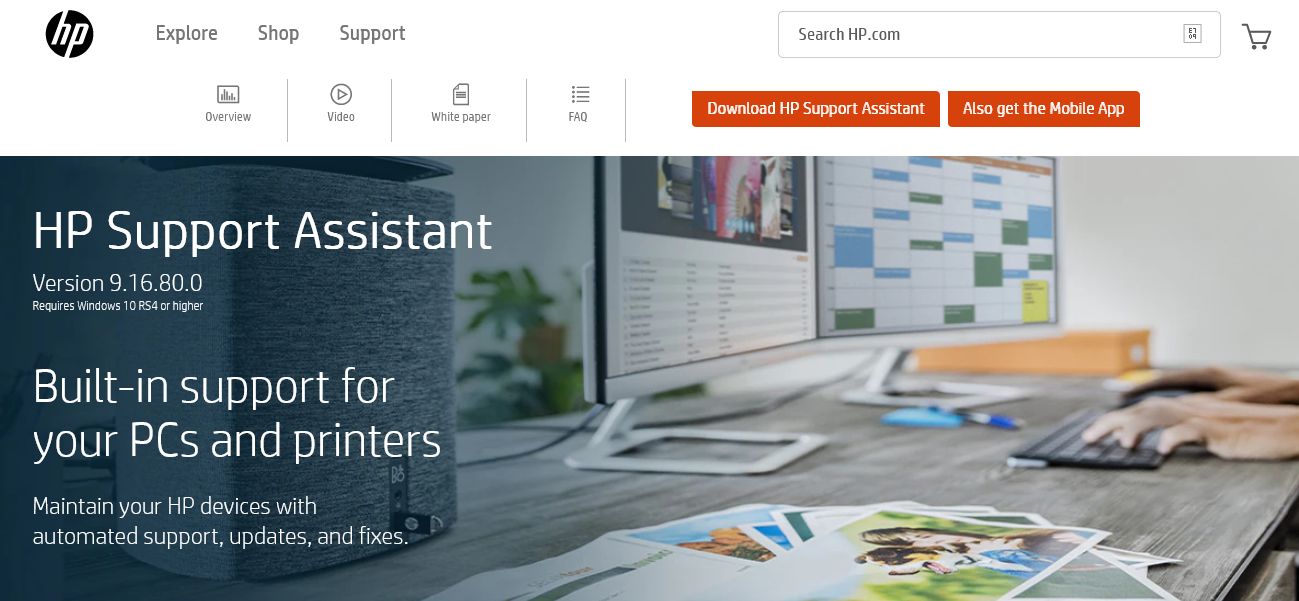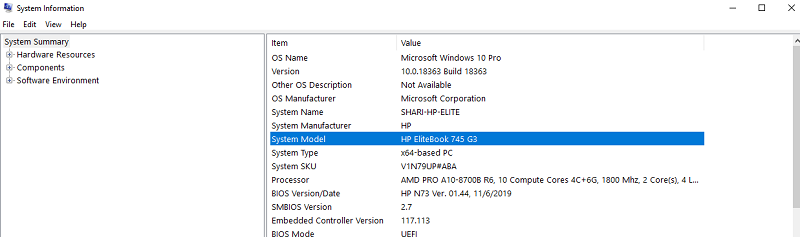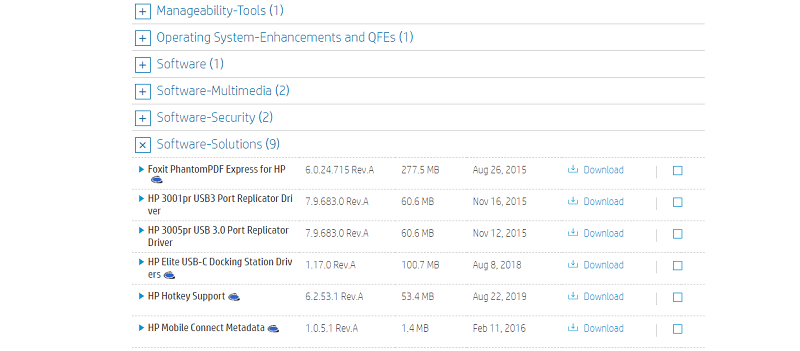Come risolvere l’errore HP Software Framework non installato in Windows
Se possiedi un laptop o un computer desktop HP, potresti aver riscontrato l’errore "HP Software Framework non è installato o non è in esecuzione". Questo errore viene visualizzato spesso quando si utilizzano i tasti funzione (Fn) per eseguire attività come la regolazione del volume, la luminosità o la sospensione del computer.
Quando viene visualizzato questo messaggio, il titolo potrebbe essere "HP Hotkey Support" o "HP Hotkey UWP Service". Entrambi fanno riferimento ai driver preinstallati sui computer HP e consentono l’uso dei tasti di scelta rapida.
Ecco come correggere l’errore HP Software Framework.
Cosa sono i tasti di scelta rapida?
Esistono molte scorciatoie da tastiera di Windows che possono semplificarti la vita quando passi molto tempo davanti allo schermo, soprattutto se non ti piace usare il mouse. Le scorciatoie consentono di risparmiare tempo e aumentare la produttività e i tasti di scelta rapida non fanno eccezione.
Se abbinati al tasto F n, i tasti di scelta rapida sono scorciatoie che consentono di eseguire funzioni speciali senza entrare nelle impostazioni.
Ad esempio, potresti usare F n F6 per aumentare la luminosità, F n F10 per disattivare il microfono e F n F4 per passare da un display esterno all’altro. Questi tasti di solito visualizzano un simbolo, una parola o un numero per evidenziare la loro funzione speciale.
Le funzioni e le posizioni dei tasti di scelta rapida variano a seconda dei diversi modelli di dispositivo/tastiera, quindi controlla il manuale dell’utente se non sei sicuro di cosa fanno i tasti di scelta rapida. È anche possibile utilizzare il software per creare i propri tasti di scelta rapida.
Normalmente, i driver dei tasti di scelta rapida sono preinstallati e vengono eseguiti automaticamente all’avvio, ma a volte smettono inaspettatamente di funzionare e devono essere reinstallati. Questo è ciò che causa l’errore HP Software Framework che vedi sopra.
Ciò può verificarsi quando si aggiornano i driver o si installano nuovi programmi o durante gli aggiornamenti automatici di Windows. Fortunatamente, è una soluzione facile. Non devi nemmeno disinstallare prima il vecchio driver.
Metodo 1: installare HP Support Assistant
Quando viene visualizzato il messaggio di errore, viene richiesto di installare HP Software Framework dal collegamento fornito. Sfortunatamente, questo collegamento non funziona. La buona notizia è che HP Support Assistant funzionerà al suo posto.
Vai alla pagina di HP Support Assistant. Fare clic sul pulsante Scarica HP Support Assistant per installare.
Una volta installato il file, riavvia il computer e i tasti di scelta rapida dovrebbero essere di nuovo funzionanti.
Metodo 2: installare il driver di supporto HP Hotkey
Se i tasti di scelta rapida continuano a non funzionare correttamente, cercare file driver specifici sul sito Web HP: HP Hotkey Service e HP Hotkey Service UWP.
Per trovare il driver corretto per il tuo computer, dovrai trovare il modello esatto del tuo dispositivo. Se il numero del modello non è stampato da nessuna parte sulla custodia, puoi trovarlo facilmente nelle informazioni di sistema.
Cerca le informazioni di sistema dal menu Start e apri il risultato corrispondente. Da questa nuova finestra, individua il numero del tuo modello accanto a Modello di sistema.
Una volta trovato il numero di modello del computer, visitare il sito Web dell’assistenza HP per trovare il driver necessario. Scorri verso il basso fino a Identifica il tuo prodotto e inserisci il numero del tuo modello. Quindi fare clic sulla scheda Software, driver e firmware . Verrà visualizzato un elenco di driver compatibili con il tuo dispositivo.
Fare clic su Soluzioni software. Cerca HP Hotkey Support e fai clic su Download. Segui le istruzioni sullo schermo per installare il software.
Al termine dell’installazione del file, riavvia il computer e i tasti di scelta rapida dovrebbero funzionare di nuovo.
C’è qualche motivo per cui non dovrei scaricare il supporto per i tasti di scelta rapida?
Alcuni utenti considerano HP Support Assistant e il software Hotkey Support come bloatware o software non necessario in bundle con il proprio computer e potrebbero voler sbarazzarsene. HP sconsiglia di disinstallare questi driver, poiché il sistema potrebbe non funzionare correttamente in caso contrario. Se ritieni che il software di supporto HP rallenti il tuo dispositivo, puoi scegliere di impedirne l’apertura all’avvio. In questo modo, è ancora disponibile se ne hai bisogno.
Ecco come modificare le impostazioni di avvio:
- Digita Servizi nella barra di ricerca di Windows e apri il risultato corrispondente.
- Individuare e fare clic con il pulsante destro del mouse sul servizio HP Hotkey UWP.
- Fare clic su Proprietà.
- Nel menu a discesa Tipo di avvio, seleziona Disabilitato.
- Fare clic su OK.
Se hai disabilitato Hotkey Support ma in seguito desideri riattivarlo, segui semplicemente i passaggi uno e due, quindi fai clic con il pulsante destro del mouse su HP Hotkey UWP Service e fai clic su Start.
Una soluzione semplice per i messaggi di errore dei tasti di scelta rapida HP
Se i tasti di scelta rapida hanno smesso improvvisamente di funzionare o se vengono visualizzati gli errori HP Hotkey Support o HP Hotkey UWP Service, il download dei driver appropriati dovrebbe ripristinare l’operatività dei tasti di scelta rapida in pochi minuti. Ora puoi utilizzare i tuoi tasti di scelta rapida esistenti e crearne di tuoi per aumentare la produttività.